オートフィル−コピーの生成
スポンサードリンク
スポンサードリンク
[Ctrl]キーでコピーの作成
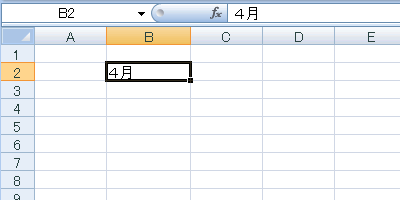
セルに「4月」と入力する。
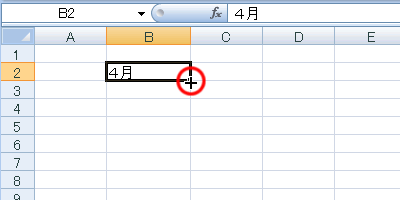
アクティブセルの右下端にあるフィルハンドル(左図赤丸部分)に、マウスカーソルを乗せ,さらに[Ctrl]キーを押す。
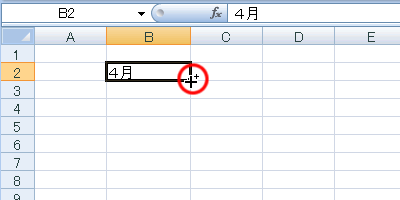
すると、左図赤丸部分のように、"+"の右上に小さい"+"が乗ったマウスカーソルになる。
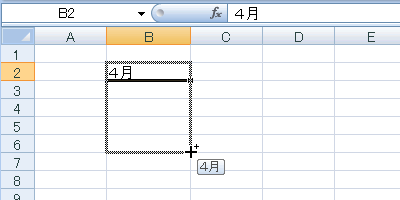
左クリックと[Ctrl]キーを押しながら、下へドラッグする。
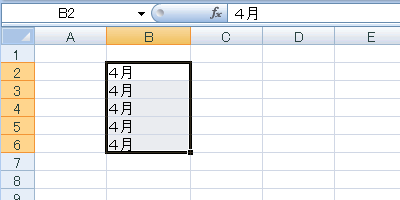
左クリックと[Ctrl]キーを放すと、左図のようにデータがコピーされる。
オートフィルオプションボタンでコピーの作成
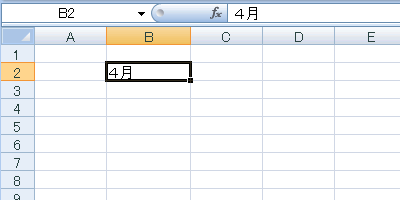
セルに「4月」と入力する。
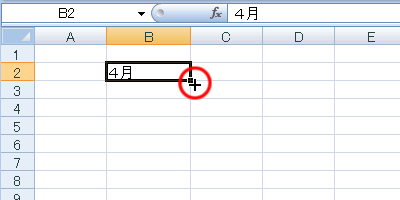
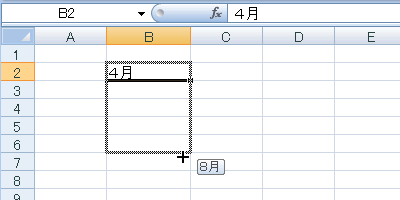
左クリックをしながら、下へドラッグする。
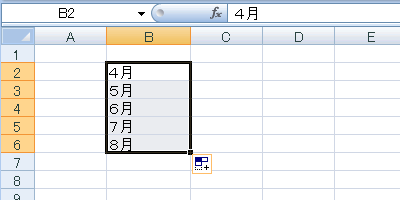
マウスのボタンを放すと連続データが生成され、左図赤丸部分にオートフィルオプションボタンが現れる。
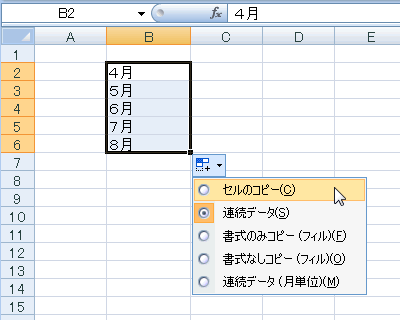
オートフィルオプションボタンをクリックし、《セルのコピー》を選ぶ。
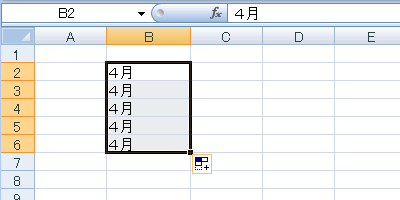
データのコピーが作られる。
右クリックでコピーの作成
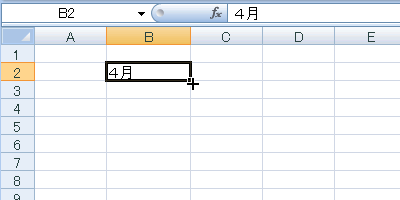
フィルハンドルにマウスカーソルを乗せる。
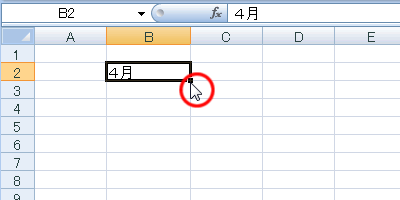
そこで右クリックをするとマウスカーソルが、左図赤丸部分のように形状が変わる。
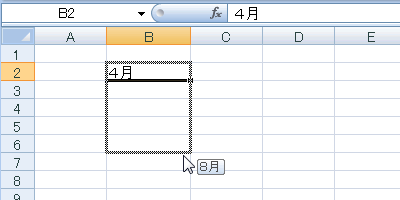
そのまま右クリックしながら下へドラッグする。
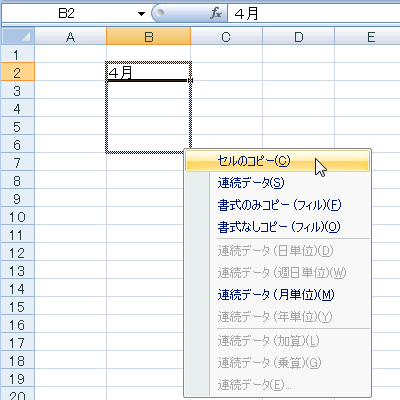
適当な所にきたら、右クリックを放す。すると、左図のようなメニューが出るので、《セルのコピー》を選ぶ。
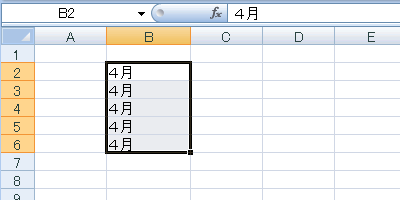
コピーが生成される。
スポンサードリンク
